文章詳情頁
Win10專業版電腦系統怎么給c盤擴容?Win10系統盤擴容方法教程
瀏覽:89日期:2022-08-25 11:35:18
電腦使用的時間越長,C盤越滿電腦系統運行速度就越慢,這時候我們就需要給電腦的C盤擴容,那么要怎么操作呢,我們一起來看一下詳細的教程。
Win10系統盤擴容方法教程
1、右鍵點擊【此電腦】,選擇【管理】;
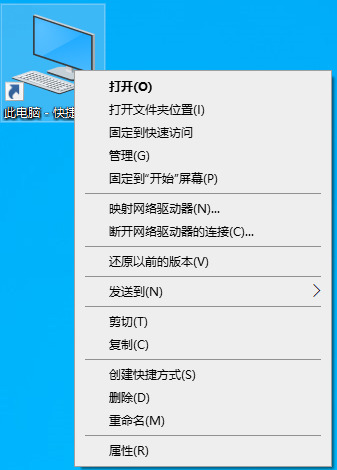
2、之后點擊管理頁面中的【磁盤管理】,在頁面右邊可以看到磁盤的具體信息;
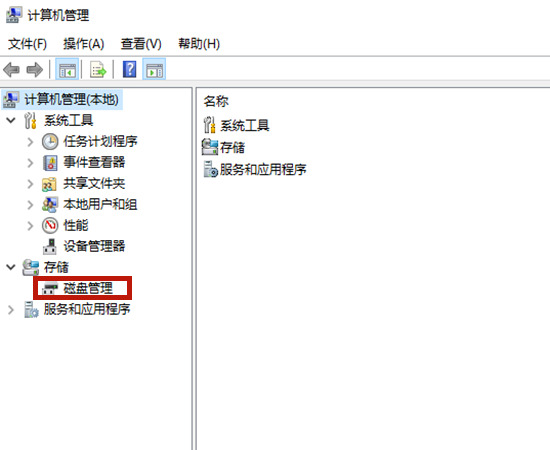
3、這里我們假設G盤就是我們需要擴容的磁盤,那么I盤就必須是提供擴充空間的本地磁盤了。這是因為提供擴充空間的本地磁盤必須在需要擴容磁盤右邊相鄰的位置。我們在這里擴容的是G盤,右邊相鄰的是I盤,因此只能由I盤提供空間。所以想要擴充C盤的小伙伴們,必須選擇C盤右邊相鄰的磁盤作為提供擴容空間的目標。而且在具體步驟之前需要對提供擴容空間的磁盤文件進行備份,以免造成損失。明確以上兩點以后,右鍵點擊【I盤】,選擇【壓縮卷】;
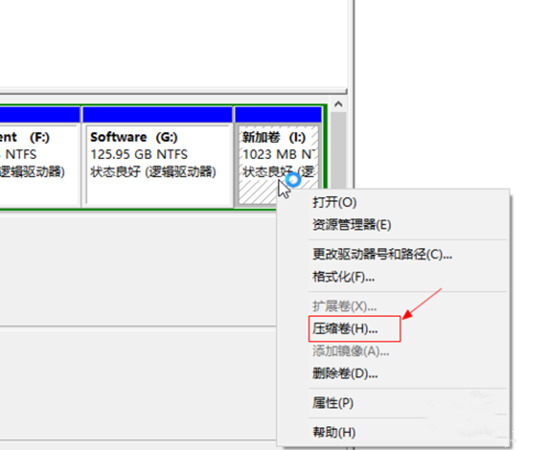
4、在新跳出的頁面中,在【輸入壓縮空間量】的空白處填入我們想要壓縮的大小。由于這里是以MB為單位的,想要壓縮10G的空間,我們就要輸入10G*1024=10240MB,即【10240】這個數字。之后點擊【壓縮】。要注意的是壓縮空間量要小于【可用壓縮空間大小】;
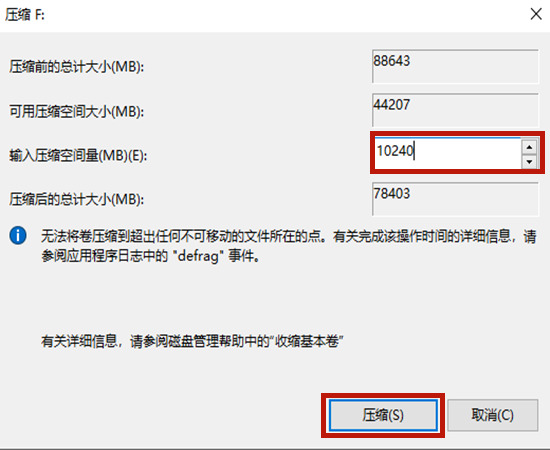
5、這時候在G盤右側會出現一個新的綠色盤符,右鍵點擊綠色盤符,選擇【擴展卷】;
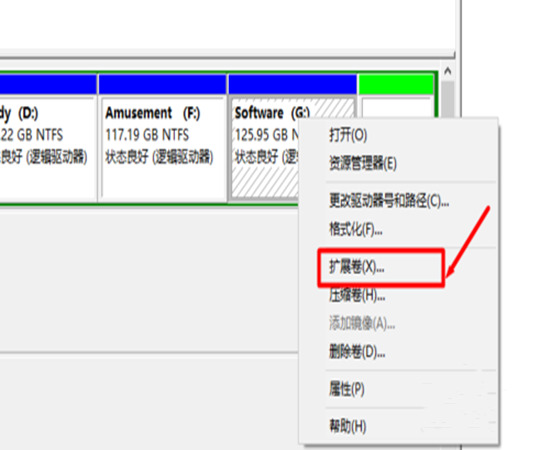
6、在擴展卷向導頁面中,在【選擇空間量】中輸入和【最大可用空間量】一樣的數值即可,點擊【下一步】;
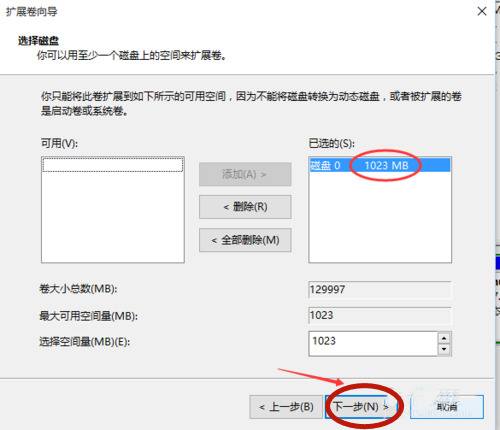
7、之后點擊【完成】,就可以發現G盤已經擴充10G內容了,c盤擴容也是同理。
相關文章:
1. Centos7安裝Chacha20加密算法詳解2. uos如何安裝微信? uos系統微信的安裝教程3. TpKmpSVC.exe是什么進程?TpKmpSVC.exe是病毒嗎?4. uos截圖保存在哪? UOS設置截圖圖片保存位置的技巧5. vmware虛擬機無法ping通主機的解決方法6. grub2引導freebsd詳解7. regsvr32.exe是什么進程?regsvr32.exe進程詳細介紹8. UOS怎么設置時間? 統信UOS顯示24小時制的技巧9. dllhost.exe進程占用CPU很高怎么解決?全面解析dllhost.exe進程10. wltuser.exe是什么進程?wltuser.exe可以清除嗎?
排行榜

 網公網安備
網公網安備